現在OpenGL的Library大多是使用freeglut,最早使用的GLUT已經停止更新很久了
網路上的一些教學大都是直接放到系統的資料夾,如下面網站,這是比較一勞永逸的做法,但是你可能換台電腦就不知要怎麼用了,如果你怕換電腦後不知如何做,可考慮繼續閱讀
以下教學開始:
我現在用的Complier是Visual Studio2010(以下簡稱VS10),環境架設的方式是參考OpenGL Super Bible 5 與下面這個英文網站
Step.1 下載freeglut
- 請選擇Martin Payne's Windows binaries,點下去會進入下面的頁面,然後按下Download freeglut for MSVC
- 請不要選擇上面的Stable Releases的內容,那是人家包好的環境,你當然也可以直接拿來用,我也測試過程式碼可以Run,但是用那個你會很多東西都不知道,所以不推薦
Step.2 環境建置
- 開始→電腦→右鍵選"內容"
- 進階系統設定→環境變數
- 我們當初解壓縮的檔案路徑如下
- 系統變數→path→編輯→加入路徑 (記得用分號";"區分不同的路徑)
Step.3 創建專案
- 開啟VS10的專案
- 選Win32專案
- 點選空專案,然後按完成,就建置好一個專案了
- 加入可撰寫的程式碼:右鍵→加入→新增項目→C++檔(.pp),按確定
現在已經有可已可寫入的程式碼,現在我們要讓此專案連結到freeglut這個Library
- 滑鼠游標移到專案→右鍵→屬性
組態屬性→VC++目錄→Include目錄→加入Include的路徑 (別忘了加分號";")
組態屬性→VC++目錄→程式庫目錄→加入程式庫的路徑
組態屬性→ 連結器→輸入→加入我們要用的freeglut.lib
測試用的程式碼出自這部落格,因為他是用較舊的GLUT,我們已改成現在多數人使用的freeglut
#include <GL\freeglut.h>
void myDisplay(void)
{
glClear(GL_COLOR_BUFFER_BIT);
glRectf(-0.5f, -0.5f, 0.5f, 0.5f);
glFlush();
}
int main(int argc, char *argv[])
{
glutInit(&argc, argv);
glutInitDisplayMode(GLUT_RGB | GLUT_SINGLE);
glutInitWindowPosition(100, 100);
glutInitWindowSize(400, 400);
glutCreateWindow("第一个OpenGL程序");
glutDisplayFunc(&myDisplay);
glutMainLoop();
return 0;
}
你直接跑時可能會發現兩個問題
第一個問題
Complier跟你說UTF-8,請看這網址
第二個問題 (出處)
改完後你發現你的Complier可能還是不能動,一樣點選專案,右鍵點屬性
連結器→系統→子系統→改選主控台(/SUBSYSTEM:CONSOLE)
如此後再按F5,程式碼就能RUN了






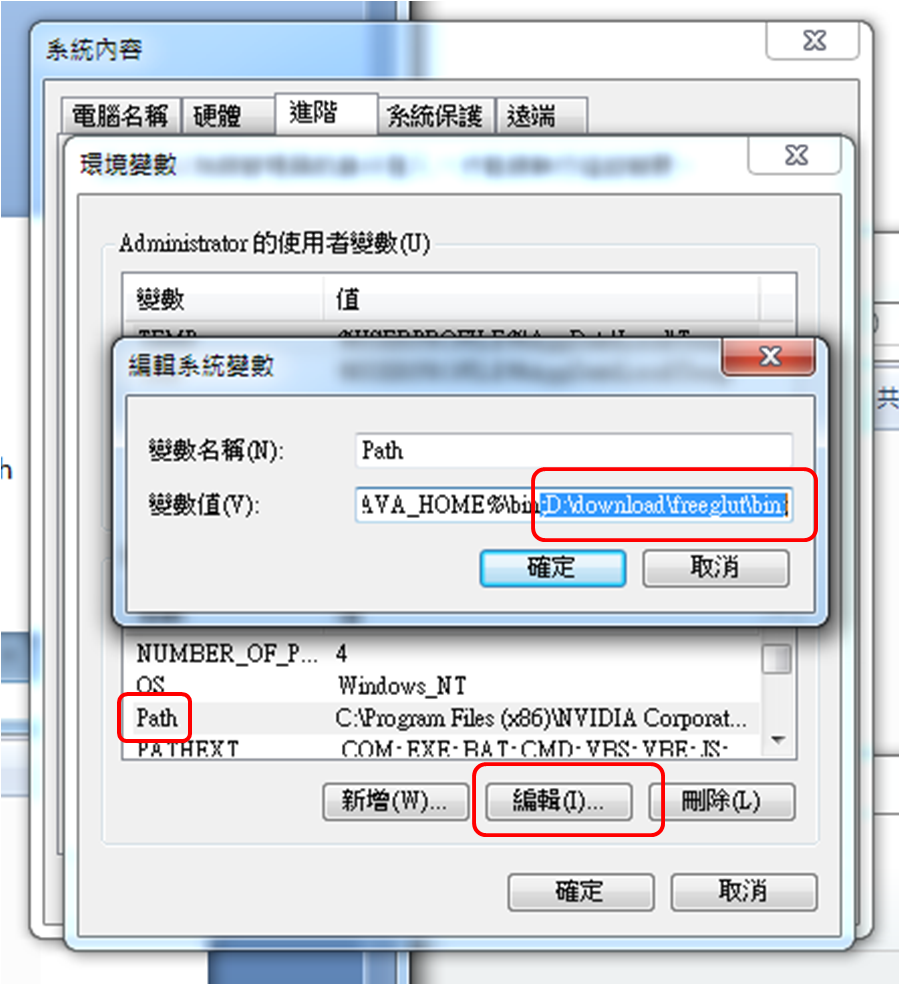









沒有留言:
張貼留言